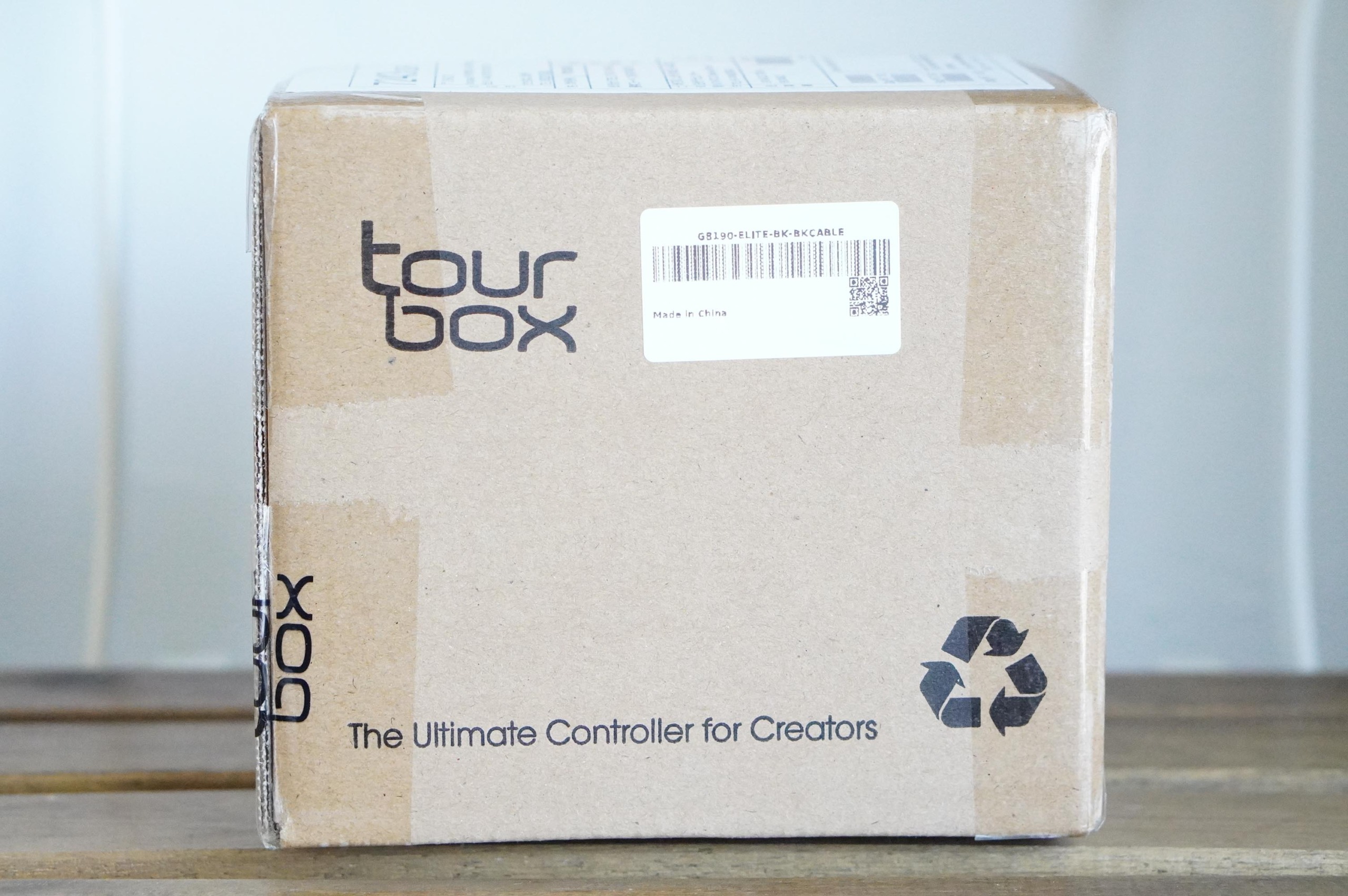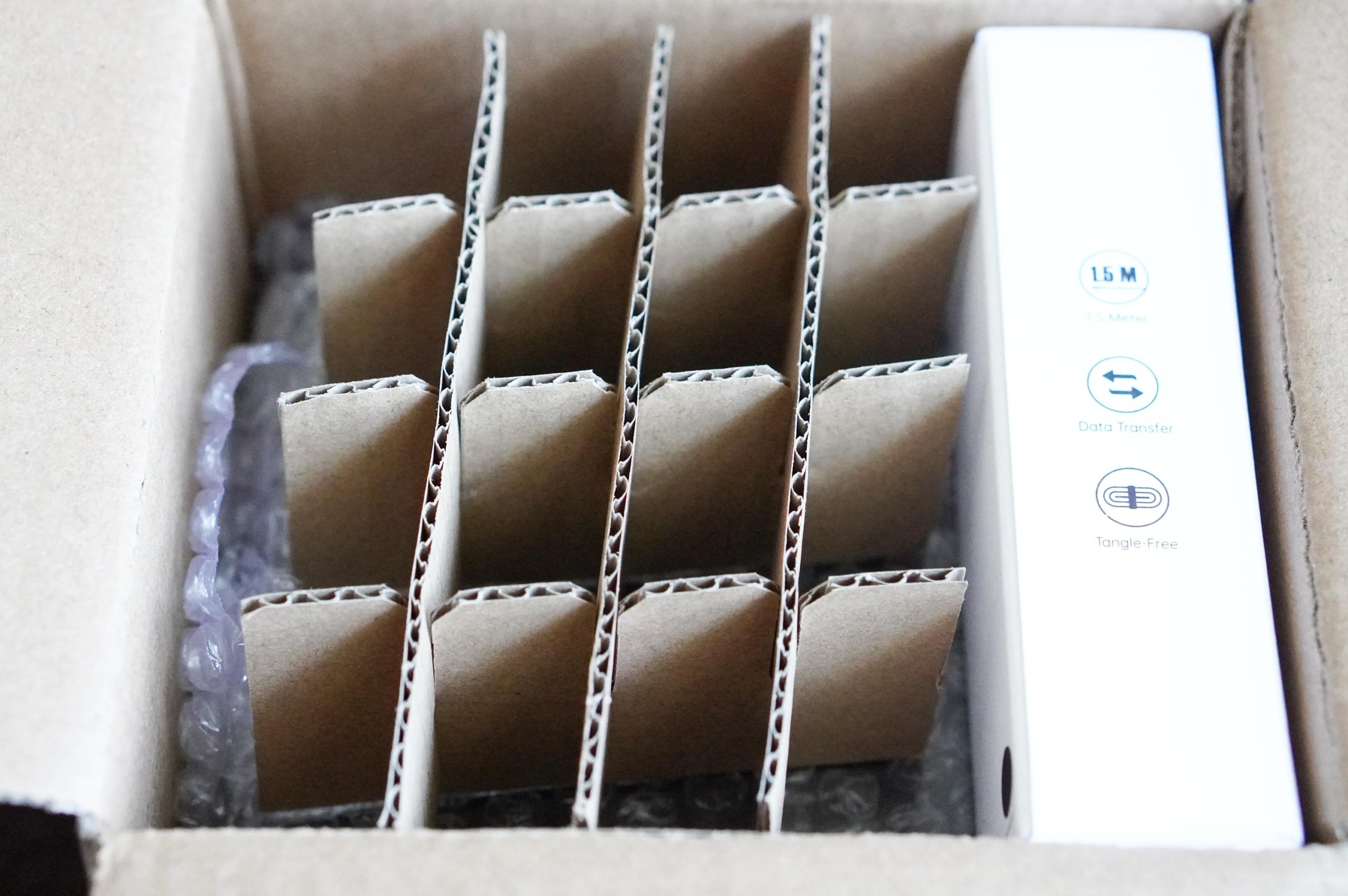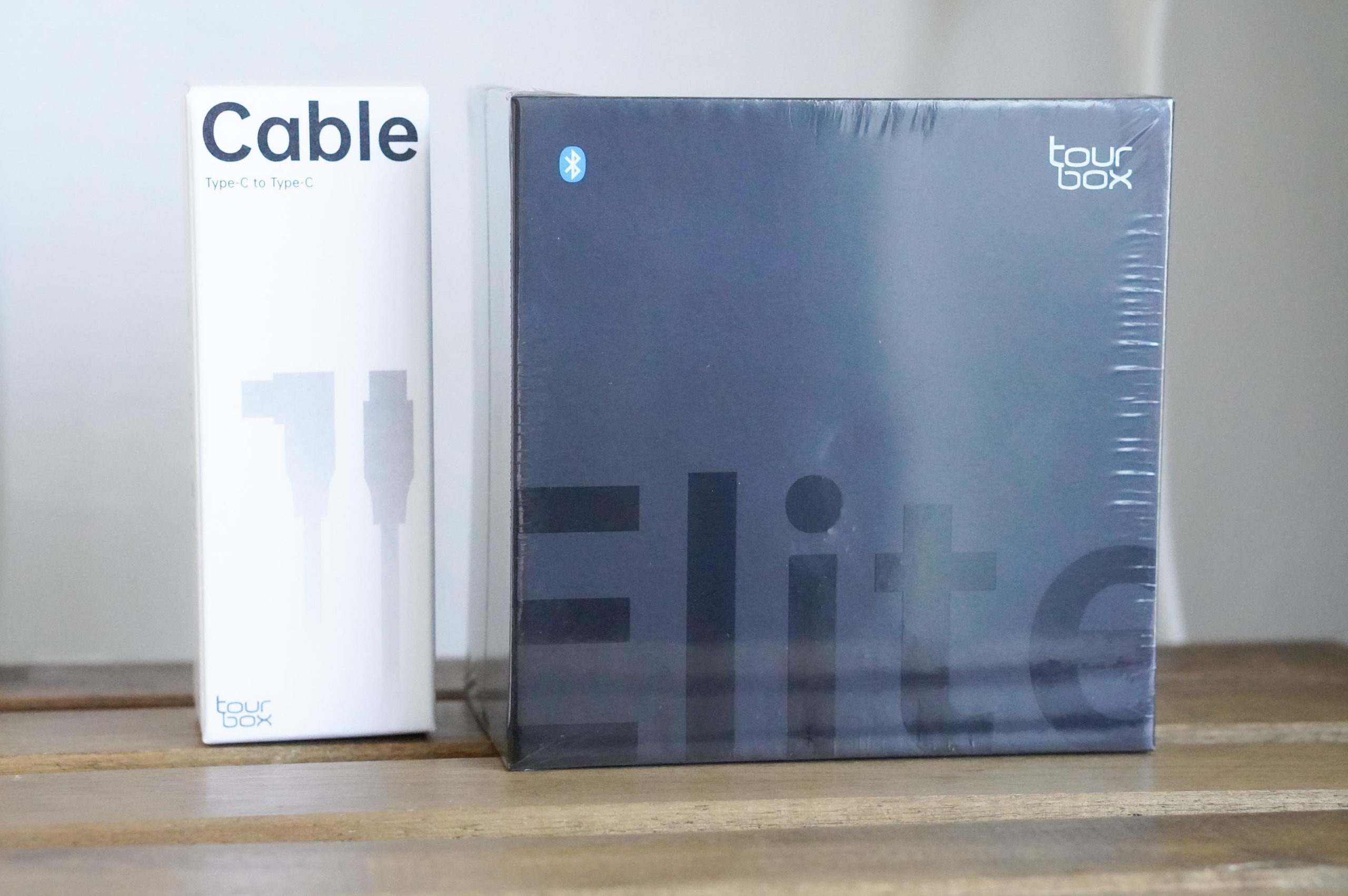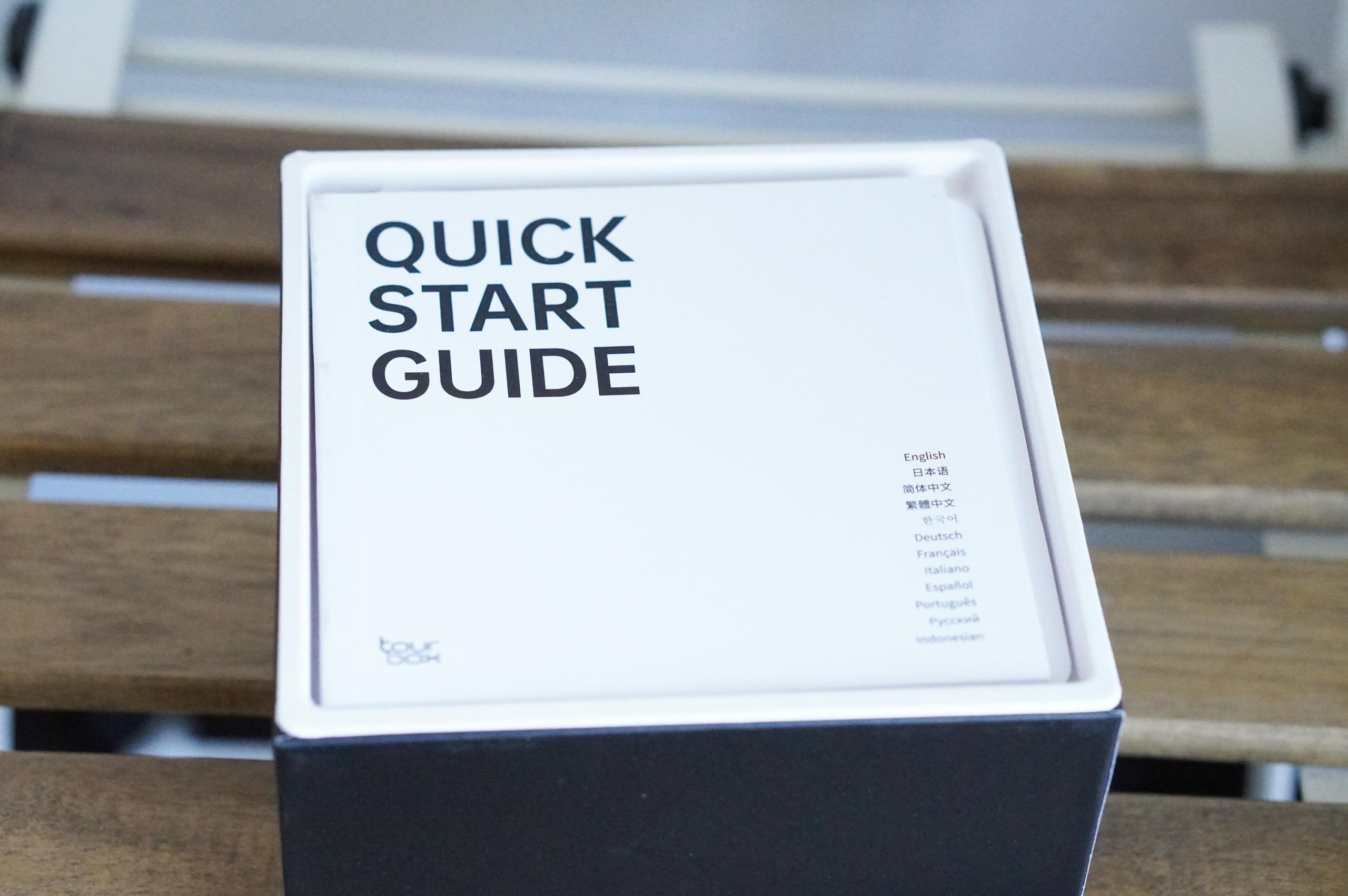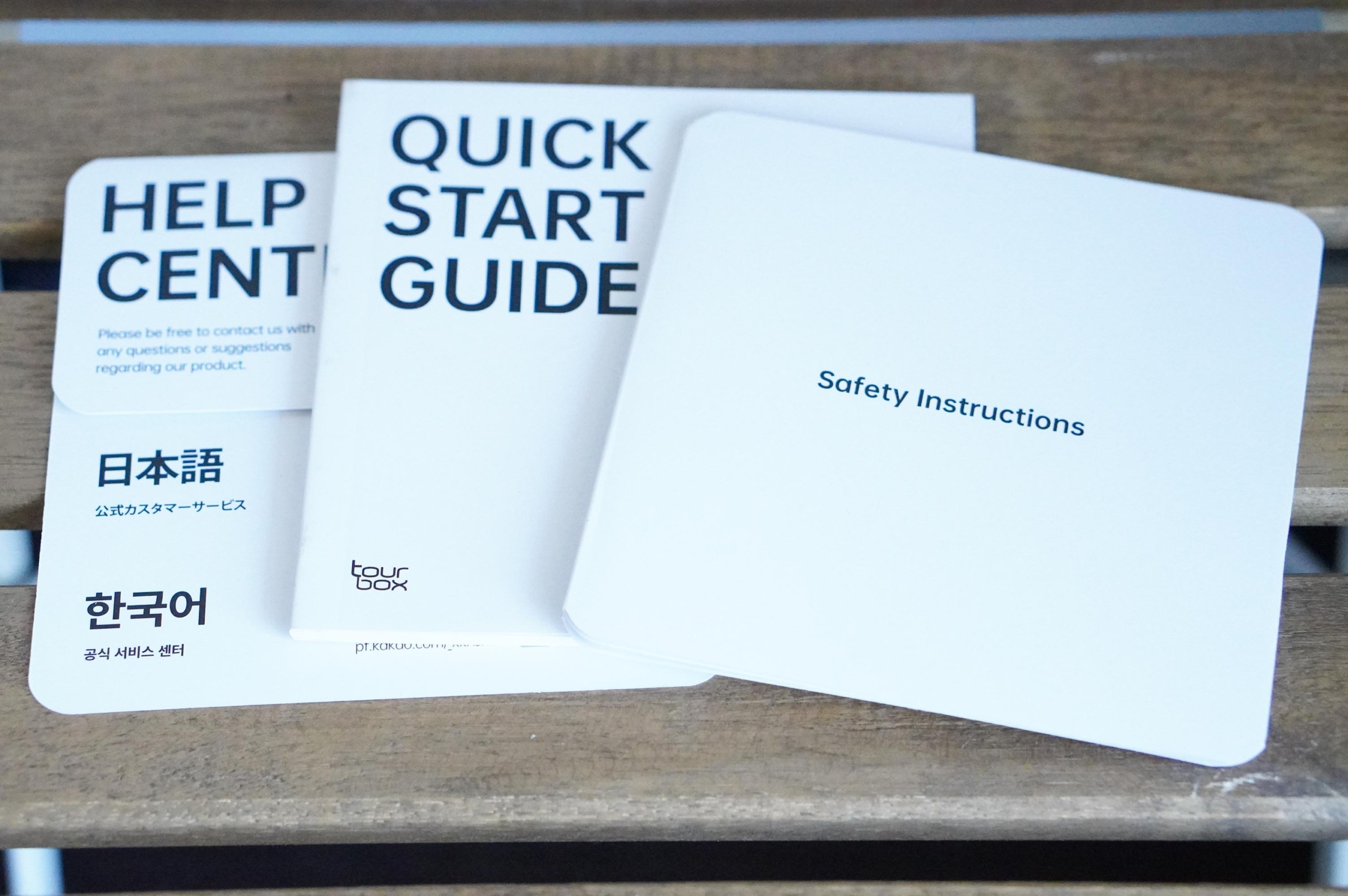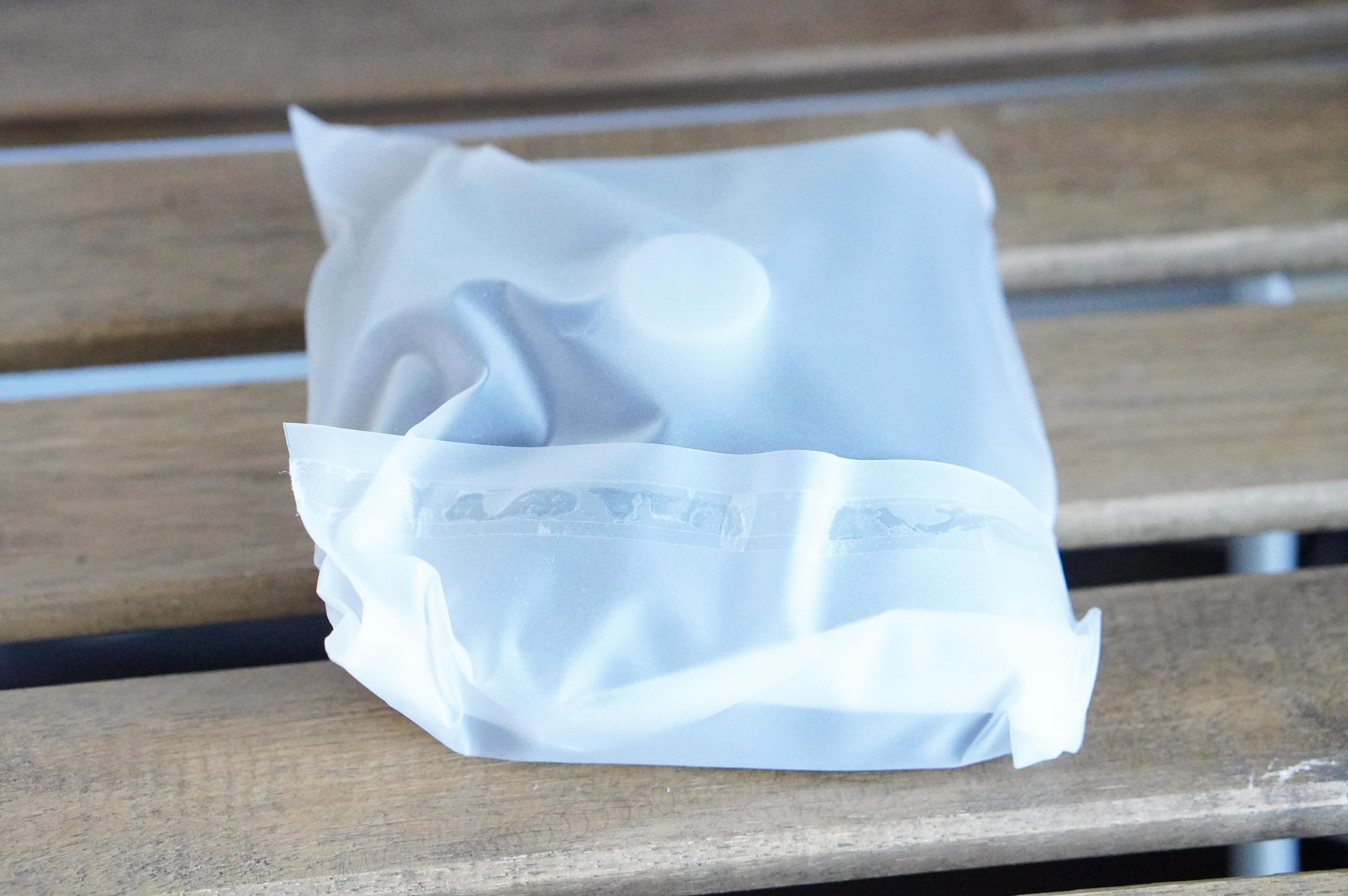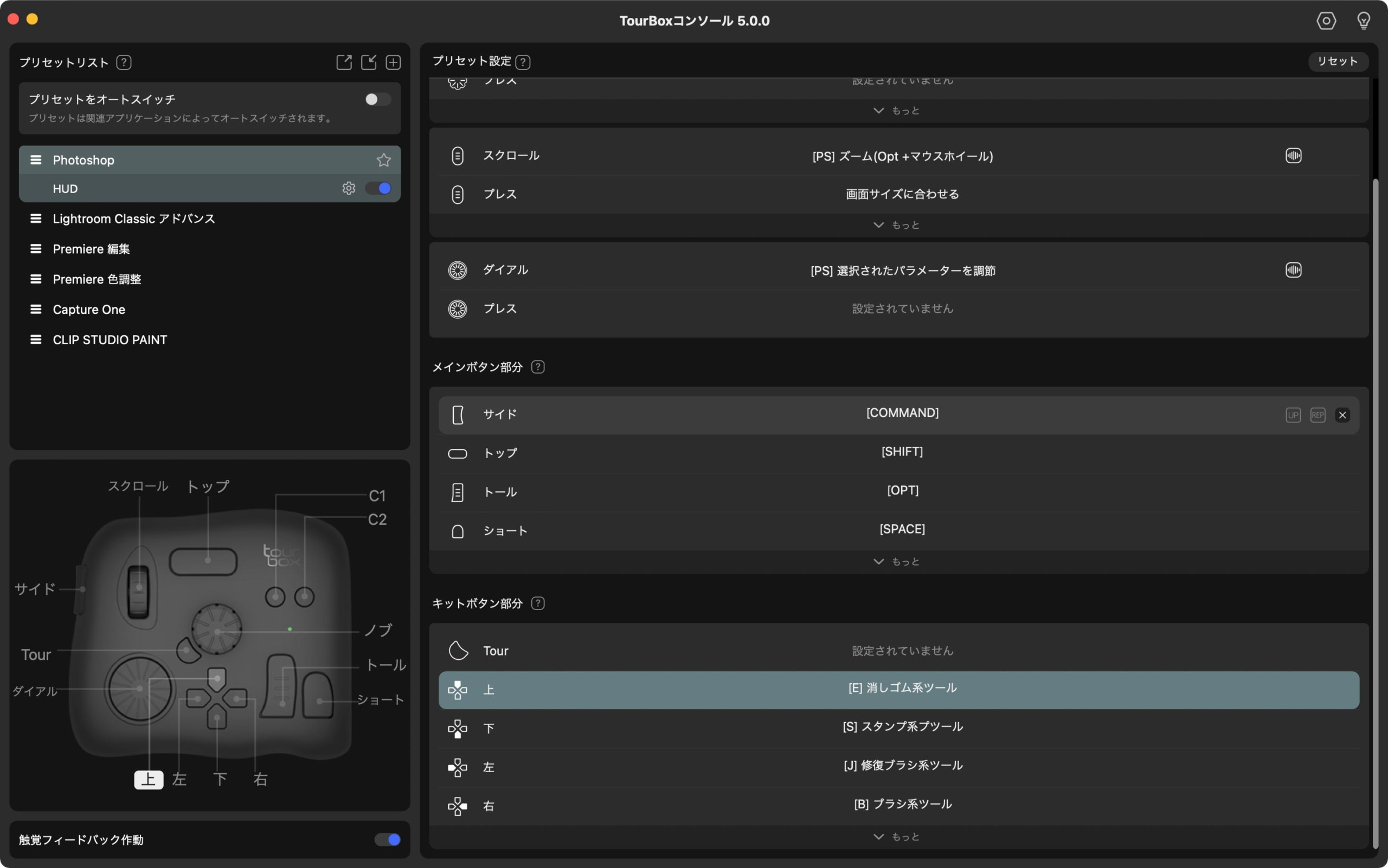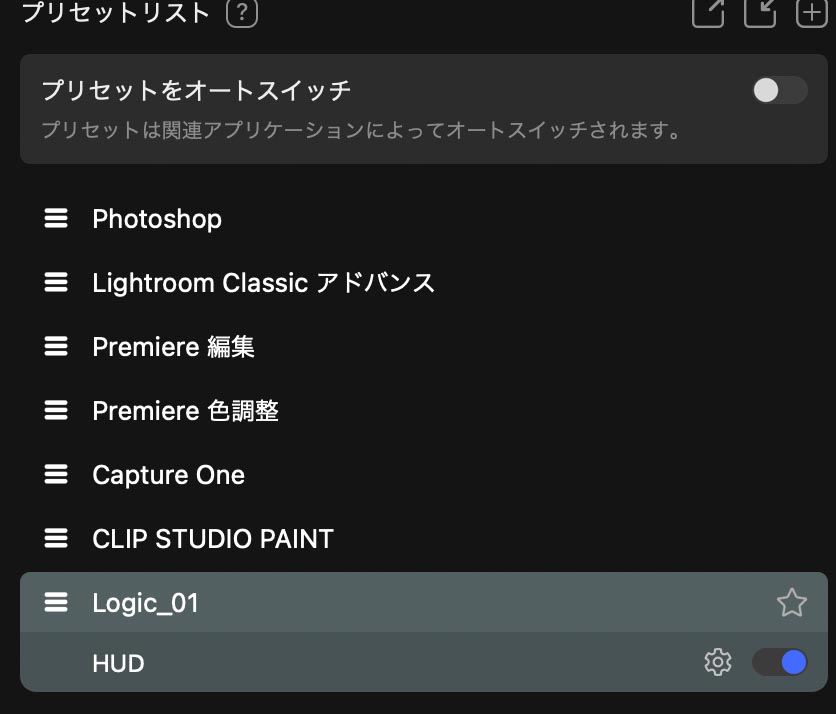クリエーター向け汎用コントローラー、Tour Box Eliteのレビューです(´◔౪◔)◞

DTMに限らず様々な創作系アプリケーションに対応する左手補助ツール。
デジタルで絵を描く方や動画編集する方にも広く人気なアイテムですが、DTM用にも対応しているということで使用させていただきました。
*この記事はアイテム提供いただいたPR記事になります。
目次
Tour Box Eliteとは
Tour Box Eliteは冒頭で書いた通り、様々なクリエーターソフトに対応しているフィジコンです。
TourBox Eliteは、これまでに無かった画期的なBluetoothコントローラーです。
お絵描きソフトや写真編集ソフト、画像編集ソフト、動画編集ソフトの作業がより快適になり、これまで時間のかかっていたクリエイティブ作業の時間を大幅に短縮してくれます。
クラファンのCAMPFIREで支援者を募るなど普通の企業とは一風変わった展開もしていて興味深いですね(`・ω・´)
またPCとの接続がBluetoothに対応していてデスクをすっきり使いたい人にも人気。
DTMのフィジコンは基本USB接続なので、Bluetooth接続は新鮮です。
実物レビュー

箱です。

パカッと。

本体と専用ケーブルが同梱されてます。
Tour Box EliteはBluetoothのみではなく、USB接続にも対応してます。

本体オープン。

マニュアル類。

本体降臨。

おお!ファミコンのコントローラーを彷彿とされるどこか懐かしいデザイン(`・ω・´)かわいいですね。
今回僕が選ばせてもらったのはクラシックブラック。
他にアイボリーホワイト、トランスルーセント(半透明クリア)の2色から選べます。

ネットで見た印象だと軽くてプラっぽい質感なのかな?と思ってましたが、実物はかなりずっしりとした重厚感があります。

本体、ボタン類共にマットな処理でコートされており、実物は高級感があります。
手触り、とても気持ちが良い、、、!いいなあこの滑らかさ。

サイズはかなりコンパクト。58と並べるとこの通り。

薄さもこの感じ。

左側面にもボタンが付いてます。

後ろ側面にUSB-Cの接続口があります。

裏面。
Bluetooth接続の場合は単3乾電池2本必要です。本体には初めから入ってました。

USBケーブルはtourboxの刻印入り。
それではPCに接続してみます!
Bluetoothで簡単に接続できた
まず公式サイトで「TOURBOXコンソール」という専用アプリをDLインストールします。
僕はMACなのでMAC用をDL。
アプリを立ち上げたら説明に沿って操作し、数分で接続完了!
特に問題なく簡単にBluetooth接続できました(´◔౪◔)◞
TOURBOXコンソールでLogic Pro用にカスタマイズする
TOURBOXコンソール内でLogic Pro用にボタン配置等をカスタマイズしていきます。

このTOURBOXコンソールソフトですが、とてもよくできているなーと。
UIがとてもわかりやすい。素晴らしい。
デフォルトで既にフォトショやクリスタのプリセットが入ってました。
Logic用のプリセットは公式サイトのここからDLしました。

とりあえず初期プリセットだけでもこれだけのソフトがあります(笑)
Cubaseもありますね。

DLしたプリセットを読み込んだらLogic出てきました。

本体ボタンに対応するコマンドがざっと読み込まれてます。
もちろんここから一つずつ自分好みにカスタマイズできます。

カスタマイズしたいボタンをクリックすると、ショートカットキーを配置できます。
これでDAWを制御していきます。
ジョグホイールが最高に使いやすい!
一通りセッティングしたら、Logicを立ち上げ挙動を確認!

いやあ、やっぱりジョグホイールですよ。ジョグホイール(´⊙౪⊙)۶!
DTMにジョグホイールはほんと必須!!(個人的感想です)

Tour Box Eliteには何と3つもホイールが付いてます。
しかもこの3つ、クリックも出来ボタンにもなります(さらに新しいコマンド割り当ても可能)
3つホールがあるとなれば
- リージョンの横拡大
- リージョンの縦拡大
- 再生位置の横移動
この3つを満遍なく配置することができます!
DTMでは編集やミックスで上記3つ、一番繰り返す作業かと思いますので、ジョグホイールで操作できるメリットは計り知れません。
こちらの記事でもむさ苦しく書いておりますが、フィジコンの恩恵No1はこの部分と思っております。
Tour Box Eliteでこの3つの作業を切り替えなしで行えるのはとても大きなメリットです!
Logic側で少し設定を変えるとさらに使いやすく
再生位置の横移動のみ初期設定のままだと少し使いづらかったので、Logic側で設定をいじってみました。

Logicの「キーコマンド」→「編集」をクリック。

Tour Box Eliteではキーボードの「,」「.」が横移動に配置されていたため、この動きの幅を1/8小節単位で動くように設定。
デフォルトの1小節ごとの移動に比べより滑らかに再生位置の横移動が可能になりました。
この説明、とても伝わりづらいかと思いますが、、、実際に使ってみるとご理解いただけるかなと思います、、、。
LogicでTour Box Eliteを使い場合、Logic側のキーコマンド設定も変えてあげるとより自分好みにカスタムできると思います。
Tour Box EliteはDTMで使えるか?
DTMでフィジコンを使うなら、基本フェーダーついてるやつ選ぶと思います( ・ὢ・ )

やっぱり自動でシュイーンと動くこれ欲しいですよね!
ただ、、、

Tour Box Eliteの魅力はなんと言ってもこのサイズ感ですよ、、。

STREM DECK XLサイズと比較するとこのサイズ感。
デスクスペースを一切圧迫しません。
そして、

この画像↑、以前書いた記事のスクショなんですが、フェーダーなくていいからこんな製品あったらいいなーって思ってたんですよほんとに。
そしたらTour Box Eliteがまさにこの用途にぴったりな製品でした!ありがたい!
長年フィジコン使ってる身としては、やっぱり
- リージョンの横拡大
- リージョンの縦拡大
- 再生位置の横移動
この3つを一番操作するなーと感じてます。
ここに焦点を当ててしまうのならばTour Box Eliteは僕にとって究極の実用的アイテムと言えます。
そんな製品。
シンプルにジョグホイール中心に使いたい方にはとてもおすすめ。
ボタンも使いきれないくらいいっぱい付いてるので、カスタマイズの幅も広いです。
もちろん、録音、再生、保存、UNDO、REDOなど基本コマンドも好きな様に配置可能です。
あわせて読みたい
Elgato Stream Deck XLのレビュー!ボタンにコマンドを割り当てて作業効率化!
Elgato Stream Deck XLの使用レビューです(´◔౪◔)◞ 主にブログ更新の作業効率UPメインで買いました。 DTMのフィジカルコントローラーとしても使えます(`・ω・´) 方々での評...
ただし、値段はお高めです
ただ、Tour Box Eliteの難点は、値段が決してお安くないこと、、、。
DTM用のフィジコンとしては高価です。ここだけデメリットですね。
DTMの他に、動画編集、デジタルで絵を描く、Adobeソフトをよく使う、等、多用途での利用目的があるとコスパに見合ってくるのかなと思います。
ただ、Logic上での操作性は非常に親和性があるのでメリットがドンピシャハマる方には十分満足できる製品だと思います!
また使い込んでいきつつ、気づいたことがあったら記事にしてみようと思います(´◔౪◔)◞
まとめ
Tour Box Eliteのレビューでした!

深く付き合っていくとまた新たな発見がありそうなアイテム!
デスク上を極力シンプルにキメたい方にとてもおすすめです!
最後までお読みいただきありがとうございました!